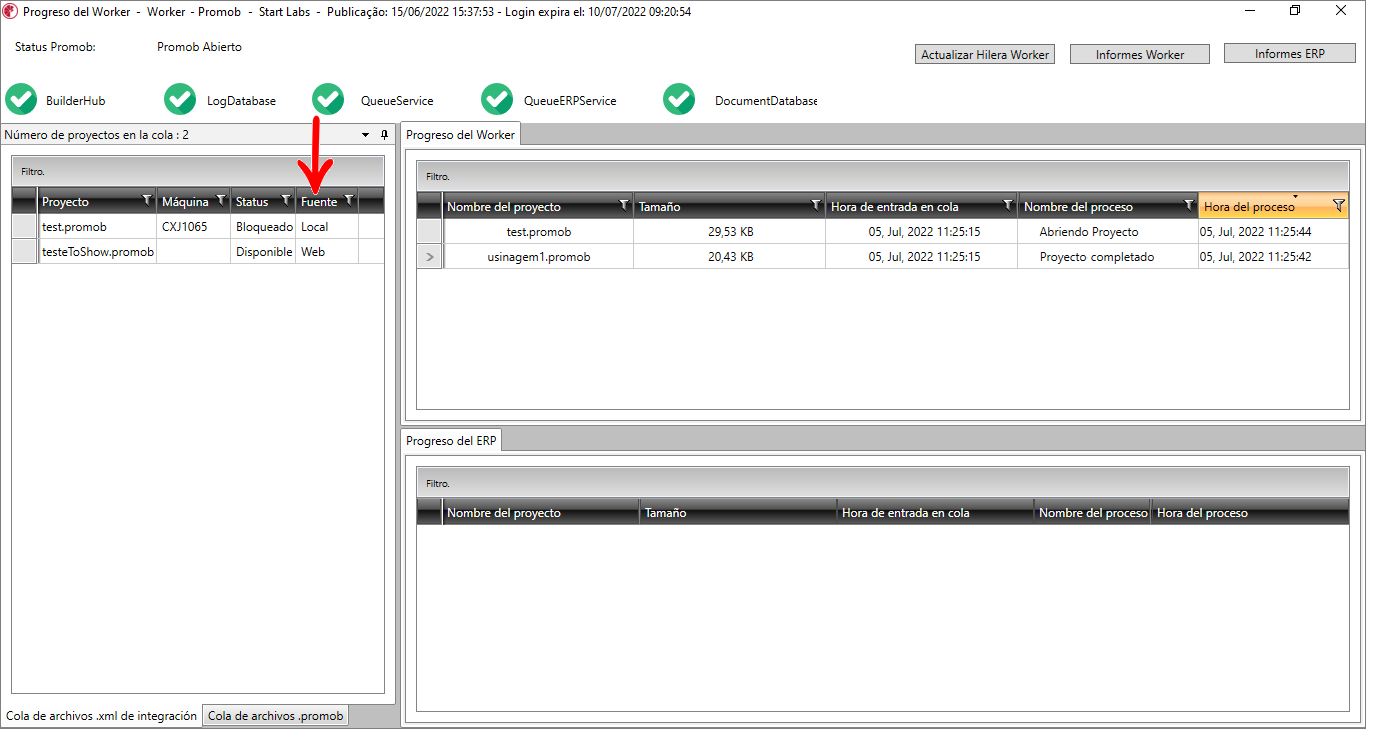En este artículo, se abordarán las siguientes opciones:
Para añadir un proyecto a la fila de Promob Worker, utilizando dos opciones, compruebe a continuación:
Opción 01 - Fila del Worker
1. Ve a la Configuración.
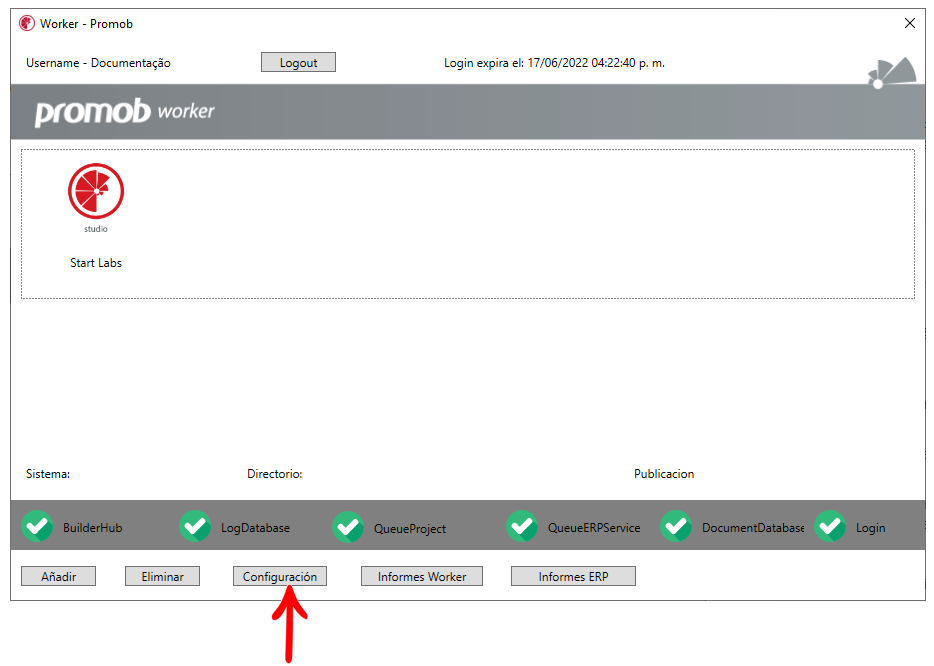
2. Acceda a la pestaña Worker Queue y copie el directorio que se muestra en la opción de carpeta de entrada del archivo .Promob en Worker.
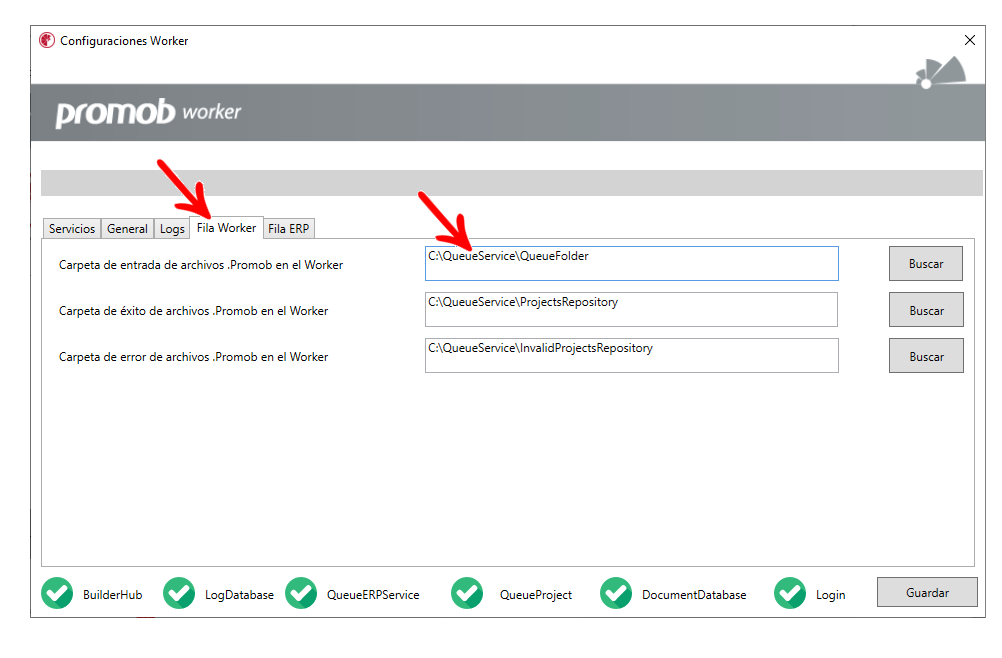
3. Pegue el directorio en Windows.
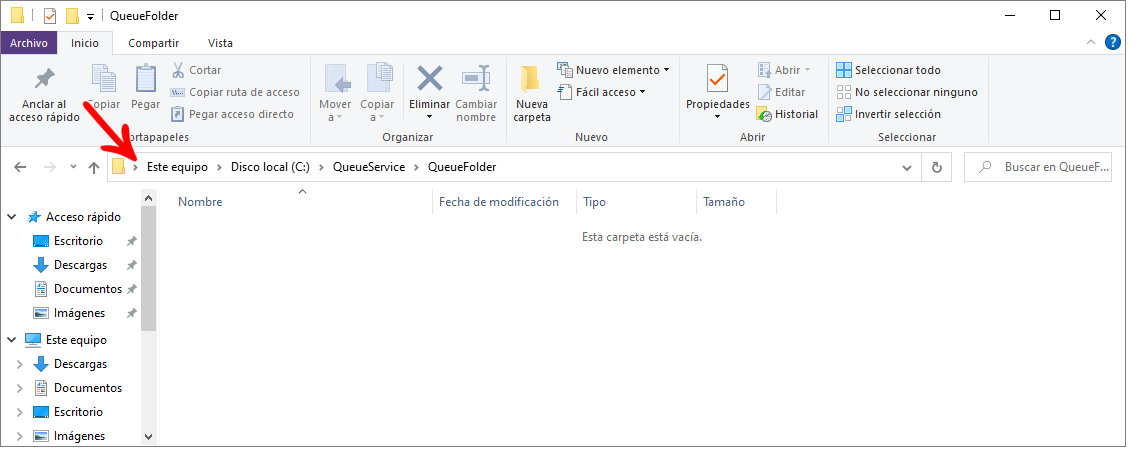
4. Localiza el proyecto que quieres enviar a Promob Worker, y pégalo en esta carpeta.
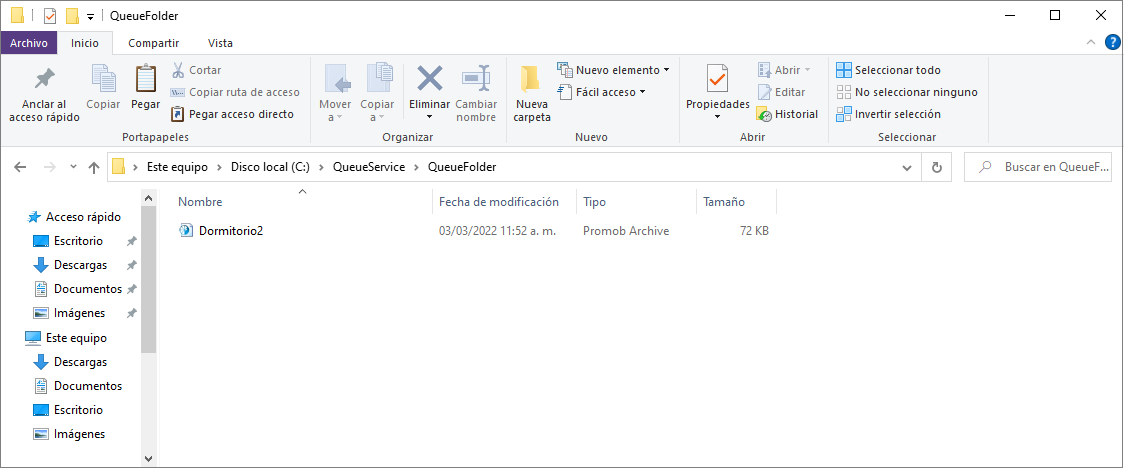
5. Vuelva a abrir Promob Worker, los proyectos agregados a la fila se muestran en el menú a continuación:
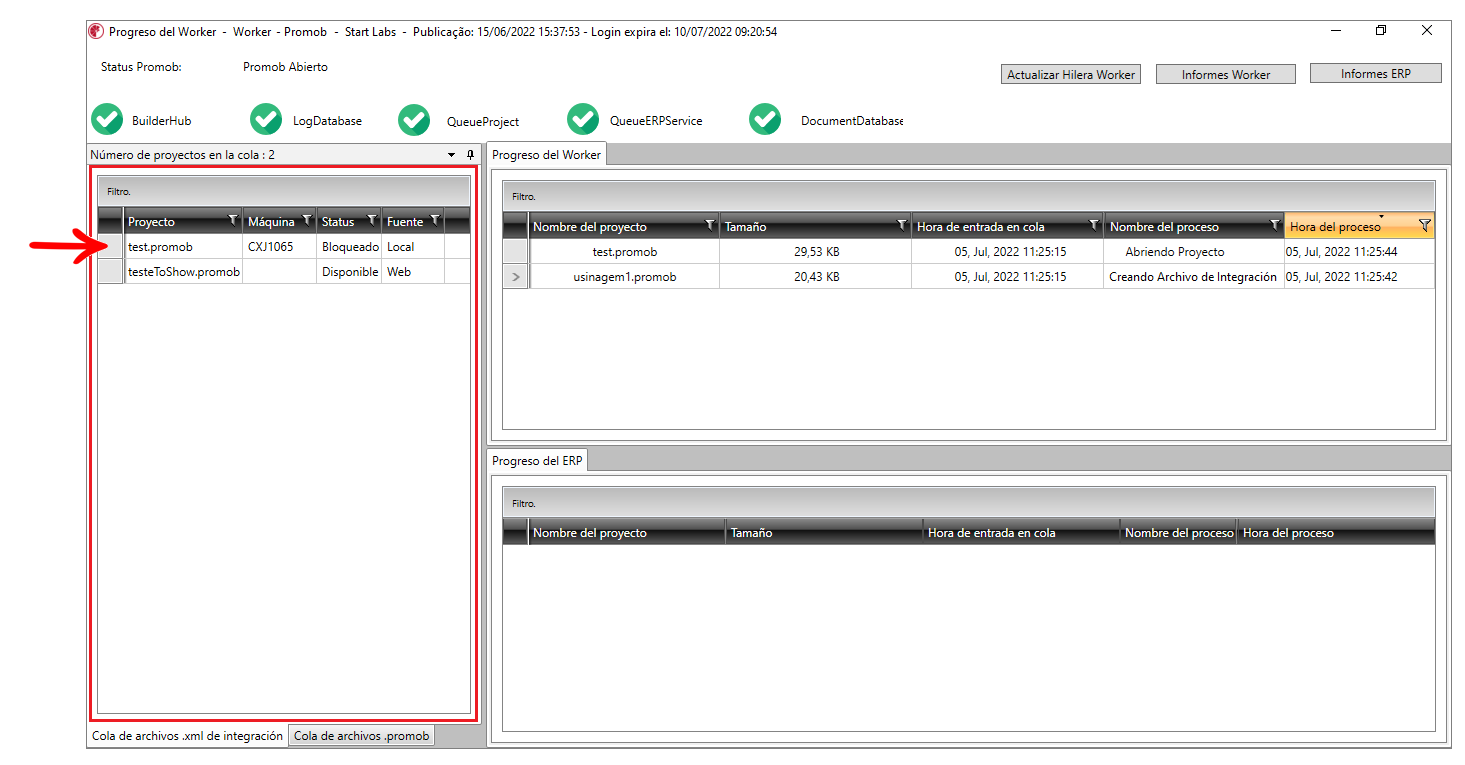
IMPORTANTE: si el proyecto no se muestra, haga clic en Actualizar Hilera Worker.
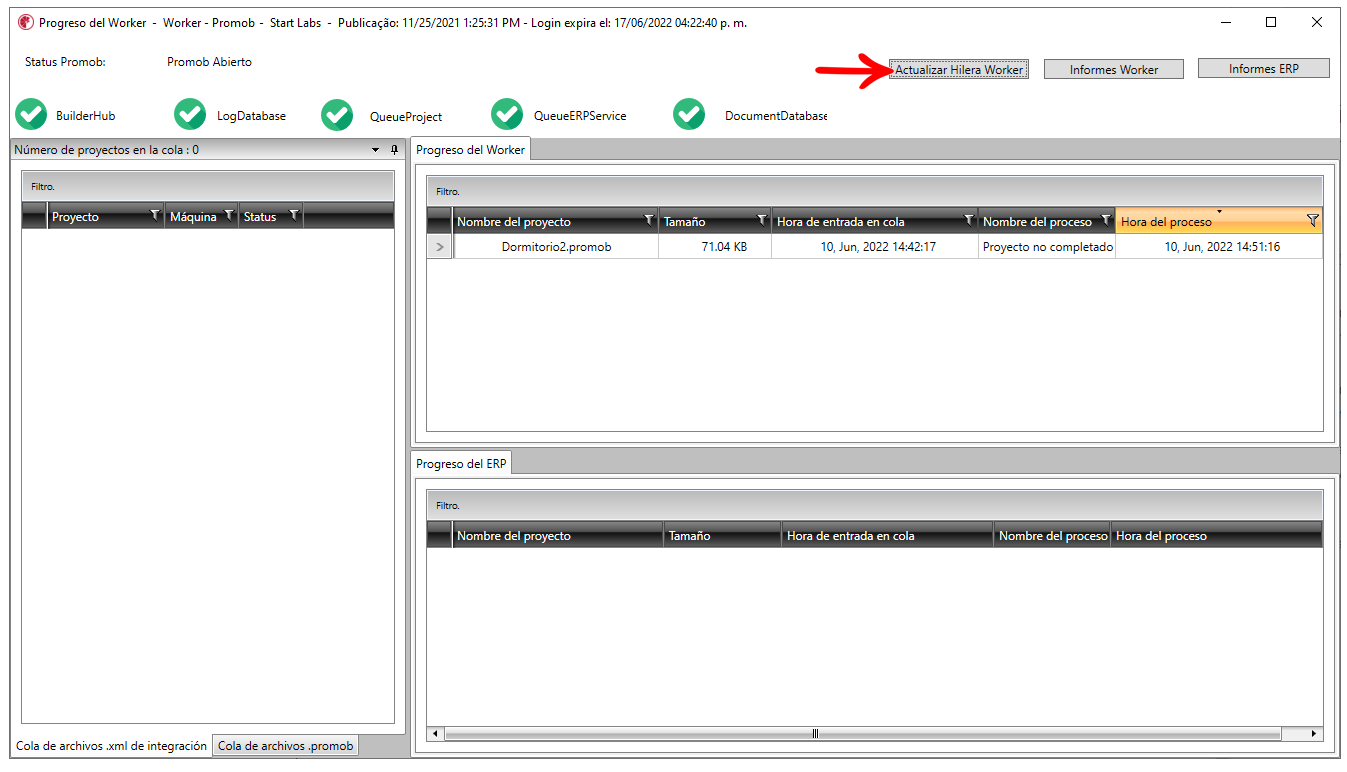
Opción 02 - Integración con Connect 2.0
IMPORTANTE:
- Disponible a partir de la versión Worker 6.60.0.16 y Connect 2.1.19.
- Esta opción está disponible solo a petición del fabricante, si usted está interesado, por favor, póngase en contacto con Promob Comercial.
Para automatizar el proceso de puesta en fila de los proyectos entre el cliente y el fabricante en línea, se puso a disposición la opción de integración con Connect 2.0.
Para ello:
1. Seleccione el proyecto que desea enviar a Worker, vaya a Detalles del Proyecto y seleccione la pestaña Fábrica.
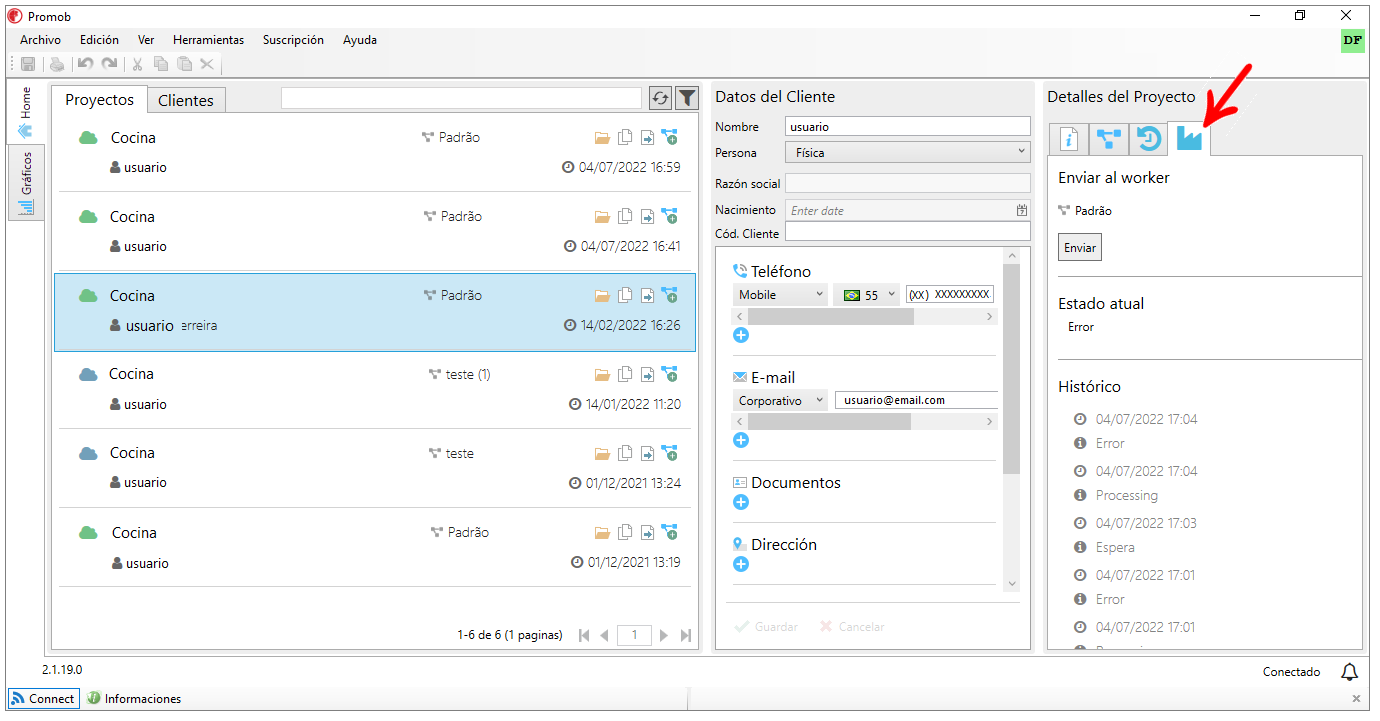
2. En Enviar al Worker, haga clic en Enviar.
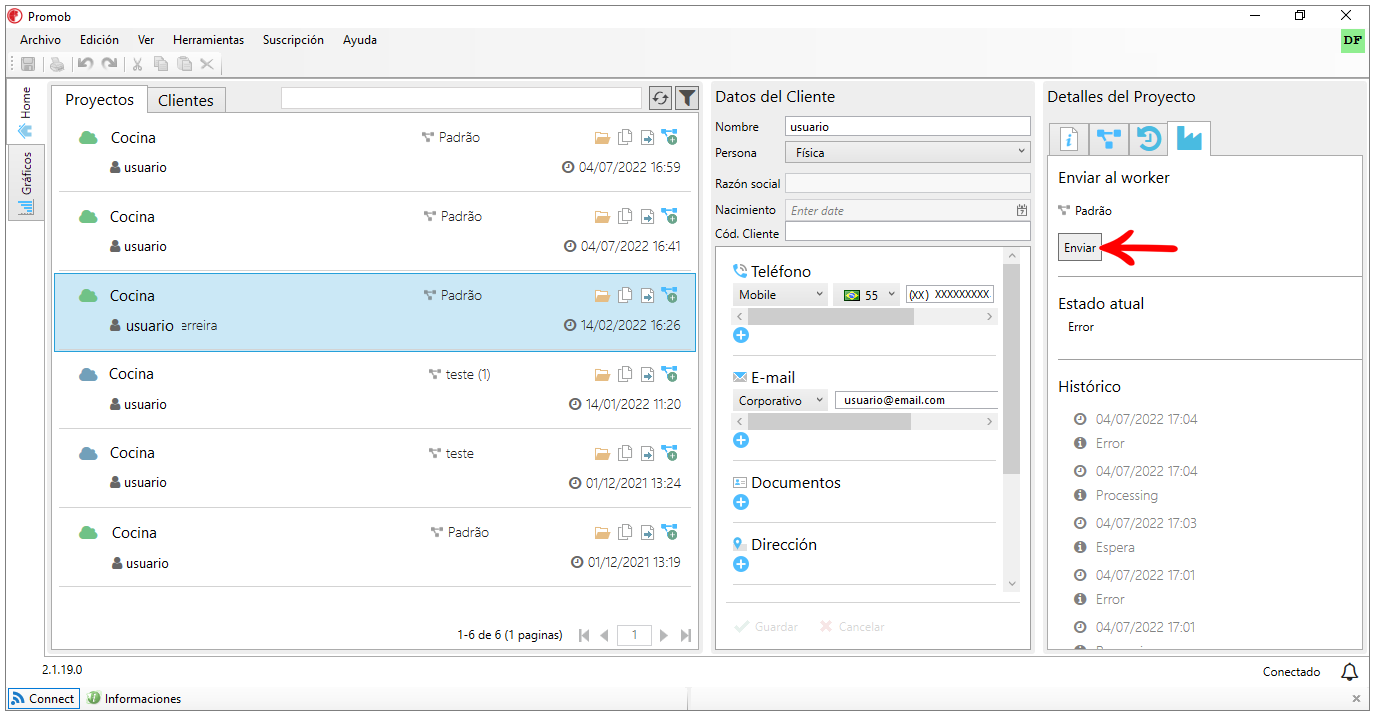
3. El Worker recibe el proyecto, y realiza la integración automáticamente, observe que en la columna Nombre del Proceso se muestra la información Creando Archivo de Integración.
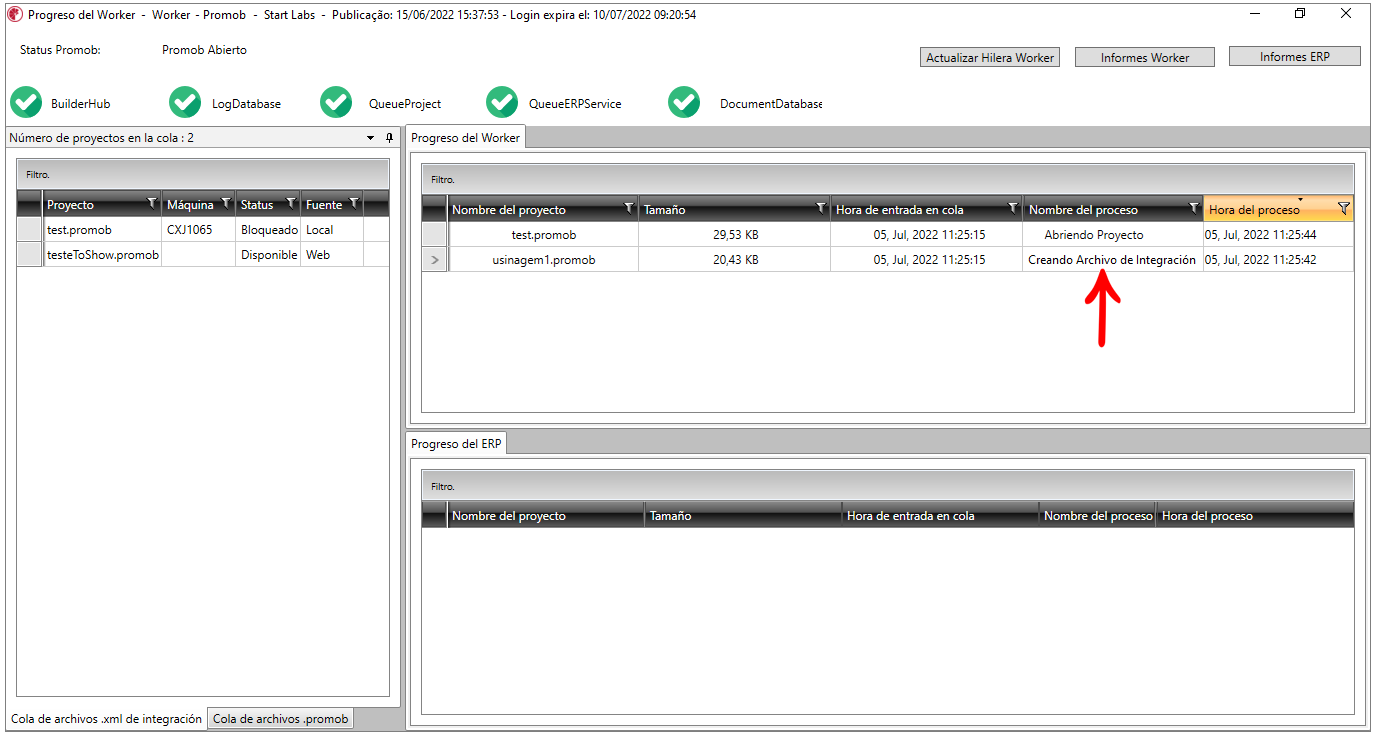
4. Espere a que Promob Worker complete el proceso, en la columna de Nombre del Proceso muestra Proyecto Completado.
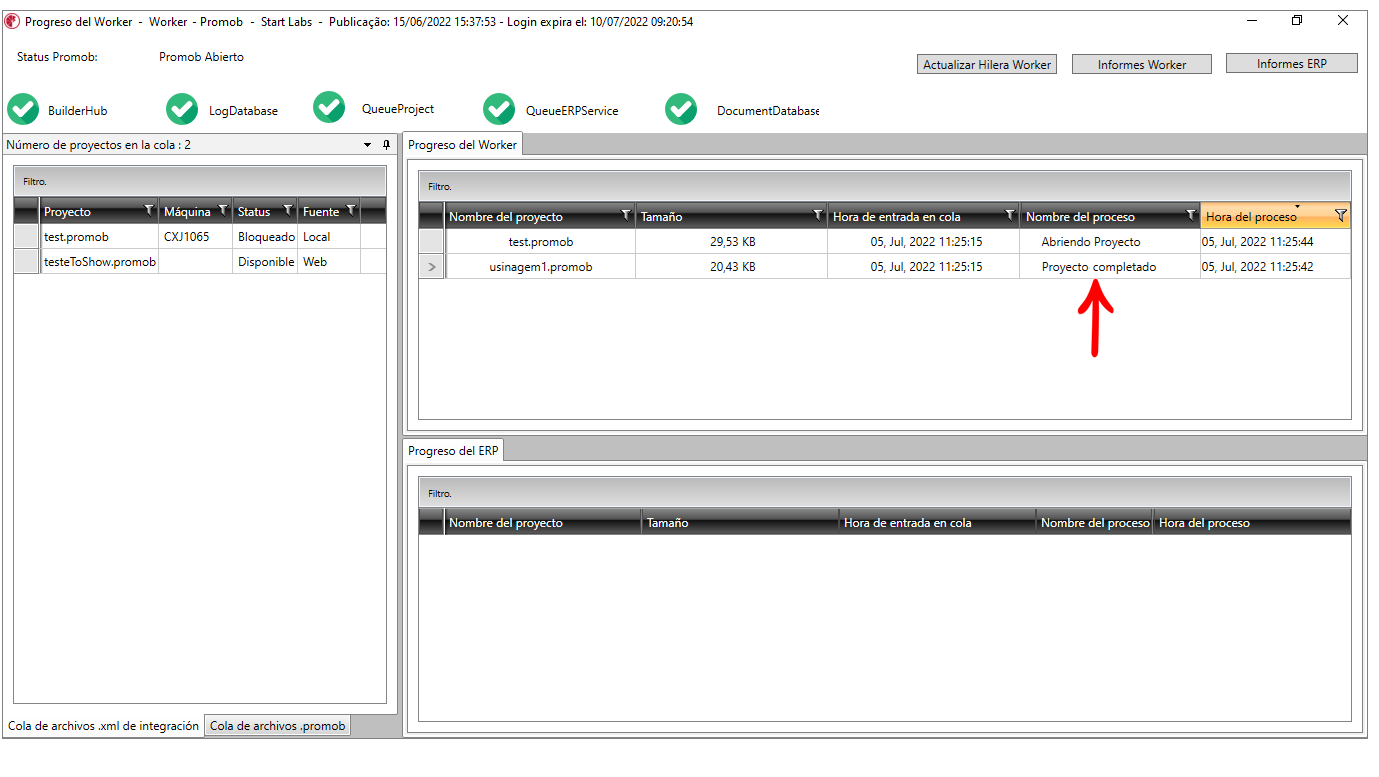
IMPORTANTE: En la pantalla de la Fila de archivos .promob, en la columna Fuente se puede identificar si el proyecto ha sido enviado a través de la Fila de Worker o a través de la integración en Connect.
- Web: proyecto enviado a través de la integración de Connect.
- Local: proyecto enviado a través del directorio de la fila del Worker.